Propaganda
 Abra seus widgets favoritos do Mac diretamente, sem a necessidade de qualquer tipo de hacks especiais. O WidgetRunner é um aplicativo gratuito para Mac que abre seus widgets fora do Painel, permitindo que você os use mais ou menos como faria com qualquer outro programa.
Abra seus widgets favoritos do Mac diretamente, sem a necessidade de qualquer tipo de hacks especiais. O WidgetRunner é um aplicativo gratuito para Mac que abre seus widgets fora do Painel, permitindo que você os use mais ou menos como faria com qualquer outro programa.
Relegados para uma área de trabalho separada desde o Lion, os desenvolvedores parecem ter abandonado o painel em favor da criação de aplicativos para o iPhone. Isso não significa que ainda não existem widgets úteis. A partir de Status de entrega O status de entrega rastreia todos os seus pacotes no painel do Mac consulte Mais informação (rastreia pacotes) ao GV Connect (use o Google Voice) para grampos embutidos, como a calculadora e o conversor de unidades, os Widgets podem ser bastante úteis. Muitos usuários, no entanto, desejam viver diretamente na área de trabalho, e não no painel dedicado.
Se você gostar Leão da montanha do OS X widgets, mas gostaria de poder acessá-los na área de trabalho, o WidgetRunner é perfeito para você. Com ele, você pode usar seus widgets favoritos como se fossem software regular - ou até fixá-los para que se tornem parte do seu papel de parede da área de trabalho. Aqui está como.
Usando o Widget Runner
Inicie o Widget runner pela primeira vez e você pode não perceber nada acontecendo. Observe a barra de menus e verá que o programa está sendo executado - e que você pode carregar widgets.

Clique Adicionar e você será direcionado para a pasta em que os widgets que você instalou estão ativos. Escolha um e ele será executado.
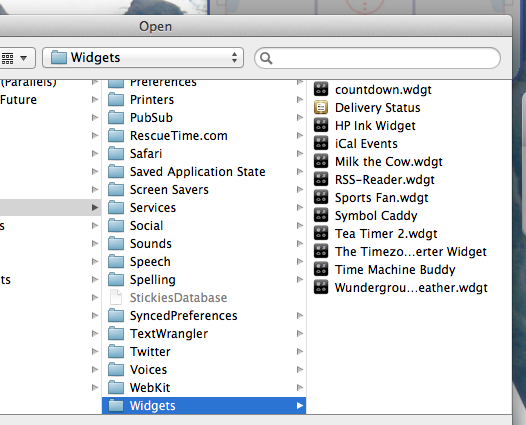
A pasta que você está vendo é /Users/nome do usuário/Library/Widgets, Onde "nome do usuário”É a conta que você usa para fazer login no seu Mac. Obviamente, você notará que nem todos os widgets do seu sistema estão disponíveis - os padrão estão ausentes. Em vez disso, eles estão em /Library/Widgets na unidade do sistema operacional.
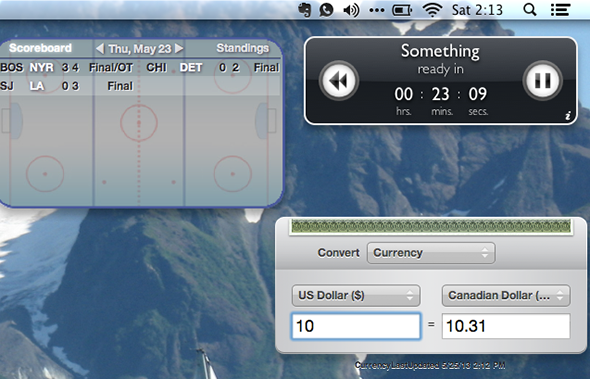
Adicione os widgets que você deseja até ficar satisfeito. Por padrão, todos eles se comportam como janelas padrão - nem pairando acima de outros programas nem permanecendo abaixo deles. Você pode mudar isso.
Superior / Normal / Computador
Clique com o botão direito do mouse em qualquer widget para configurá-lo. Você verá as seguintes opções:
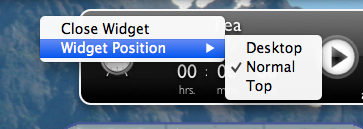
Por padrão, todos os widgets são "Normais". Clicar em "Área de trabalho" incorporará seus widgets como parte da sua área de trabalho. Você não pode interagir com os widgets configurados para este modo - basicamente os transformou em parte do papel de parede. Para fechar esses widgets, ou retorná-los ao normal, é necessário primeiro clicar no ícone Widget Runner no dock e clicar com o botão direito do mouse no widget.
Clicar em "Topo" colocará um determinado widget acima de toda e qualquer janela que você possa abrir. Simplificando: os widgets definidos como "Início" são exibidos sobre tudo o que você está fazendo. Muitos acharão isso irritante, mas é bom ter isso de vez em quando.
Você é um grande fã do recurso de vários desktops (Spaces) do Mission Control? Você perceberá rapidamente que os widgets aparecem em apenas uma área de trabalho. Se você quiser alterar isso, clique com o botão direito do mouse no ícone da estação Widget Runner. Você verá estas opções:
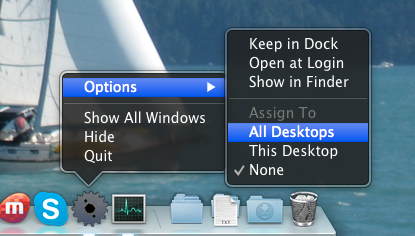
Basta clicar Todos os computadores e seus widgets aparecerão em todos os lugares.
Download WidgetRunner
Pronto para verificar isso? Vá em frente e Baixar Widget Runner. Não há atualizações desde 2010, mas o Widget Runner ainda funciona bem no Mountain Lion (nós o testamos).
É um programa gratuito criado por Sam Madden, professor do MIT. Obrigado pelo aplicativo, Sam!
Prós e contras
Os usuários antigos de Mac sabem que há outra maneira de coloque seus widgets na área de trabalho Como colocar seus widgets na área de trabalho [Mac] consulte Mais informação . Isso envolve ativar o modo de desenvolvedor e arrastar seu widget do Painel para a área de trabalho. Sabendo que isso existe, por que os usuários de Mac devem executar um programa dedicado?
Bem, por um lado, esse hack indocumentado resulta em widgets que flutuam acima de todas as outras janelas - como aquelas definidas como Topo no Widget Runner. Alguns usuários (se não a maioria) acharão isso irritante. E outra coisa: não está claro se esse truque funciona no Mountain Lion. Para todas as pessoas que você encontra em um fórum que faz funcionar, você encontra mais nove que não conseguem. Estou entre os nove, por isso estou feliz por encontrar o Widget Runner.
Obviamente, também existem contras no uso do Widget Runner. Alguns widgets estão com erros e alguns recursos não funcionam em determinados widgets. Você conseguiu o hack do modo de desenvolvedor funcionando? Deixe-me saber nos comentários abaixo e qual versão do OS X você está usando!
Widgets para experimentar
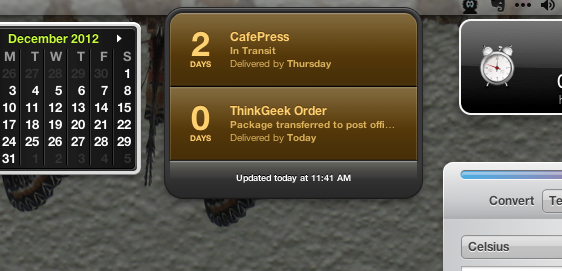
Pensando em que tipo de aplicativos você realmente usaria isso? Verificação de saída Lista de widgets de Mac de Jackson que você não pode viver sem Widgets do painel que você não pode viver sem [somente Mac] consulte Mais informação . Eu também recomendo o (mencionado anteriormente) Status de entrega O status de entrega rastreia todos os seus pacotes no painel do Mac consulte Mais informação e GV Connect, bem como Symbol Caddy Copie rapidamente símbolos para a área de transferência com o Caddy de símbolos [Mac]Encontre e copie rapidamente símbolos obscuros e publique-os em qualquer programa. A Symbol Caddy faz parte da classe esquecida de aplicativos para Mac - o widget do painel. O que é uma pena, porque é um widget que ... consulte Mais informação .
Certamente, tenho certeza de que seus colegas leitores também têm alguns widgets para recomendar. Leia os comentários abaixo para saber com o que eles estão usando o Widget Runner. Ah, e sinta-se à vontade para adicionar seu próprio à lista.
Justin Pot é um jornalista de tecnologia baseado em Portland, Oregon. Ele adora tecnologia, pessoas e natureza - e tenta aproveitar os três sempre que possível. Você pode conversar com Justin no Twitter, agora.

